有些小伙伴不知道在使用正版CAD軟件繪制完成圖紙后,該如何查看CAD圖紙的三維效果。其實很簡單,接下來小編就給來給大家介紹一下正版CAD軟件——浩辰CAD建筑軟件中三維漫游功能的相關CAD制圖初學入門教程吧!感興趣的小伙伴可以了解一下。
CAD軟件中三維漫游功能的使用步驟:
1、首先使用浩辰CAD建筑軟件打開需要用到的CAD圖紙;
2、在三維漫游中,模型貼附材質的規則:1.直接附著材質,如圖中的"屋頂"直接附著"瓦片 "材質,2.隨層,意思是模型通過圖層附著材質,因為模型往往是多個圖層組成,例如門窗多由玻璃和門窗框組成,只能分別由多個圖層附著,圖中"門窗"模型先設為"隨層",然后門窗中的子圖層"3T_WOOD"附著"金屬框","3T_GLASS"附著"玻璃",兩個不同材料完成鋁門窗的材質貼圖。
在右圖中,用戶可以通過選擇圖標的初始視角,加以左鍵拖動,滾動滾輪縮放,按住中鍵拖動等方式改變視角實現三維漫游,漫游支持鍵盤操作,上下箭頭是縮放,左右箭頭是左右平移。

三維瀏覽器上方的圖標工具欄用于控制模型的加載,修改材質,控制模型瀏覽的視角等,如下圖所示:

其中最重要和最復雜的一項功能是材質管理功能,在材質管理對話框中,用戶可以創建新的材質,調整材質的顏色和紋理貼圖的尺寸,默認的紋理圖片名稱包括自身的尺寸,默認給出相同尺寸即可,但用戶可以為增加或縮小紋理的貼圖大小而輸入不同的尺寸。

上述CAD制圖初學入門教程就是國產CAD軟件——浩辰CAD建筑軟件中三維漫游功能的使用步驟,是不是很簡單呢?各位小伙伴在以后的繪圖工作中如果需要查看CAD圖紙的三維效果可以參考本篇教程來嘗試操作哦~
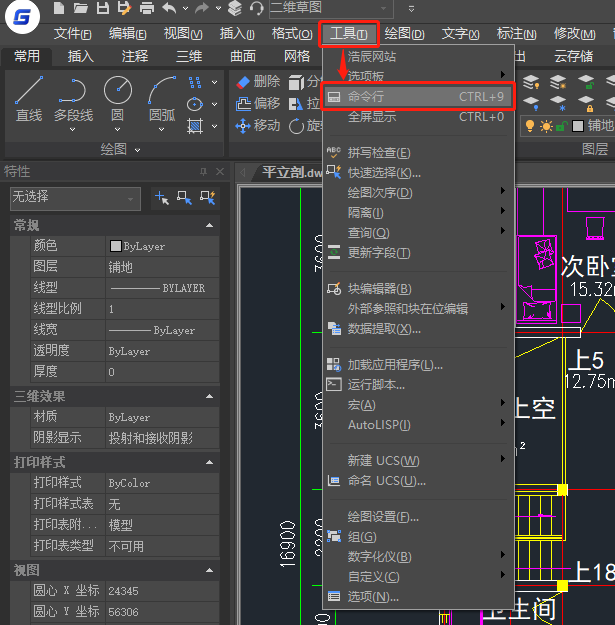
2021-05-14

2020-11-18

2020-11-18

2020-11-18

2020-11-18

2020-11-18
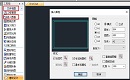
2020-11-18

2020-11-18

2020-11-17

2020-11-17

2020-11-17

2020-10-21
